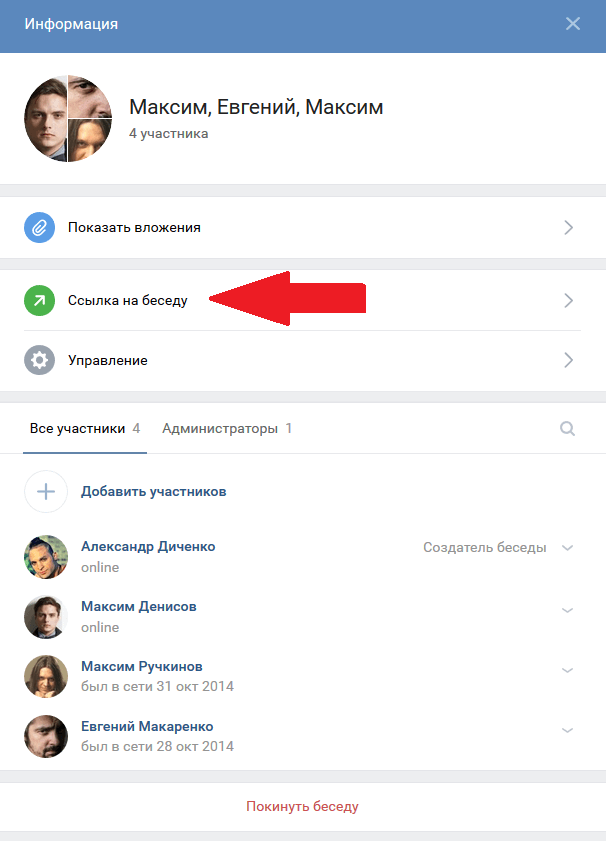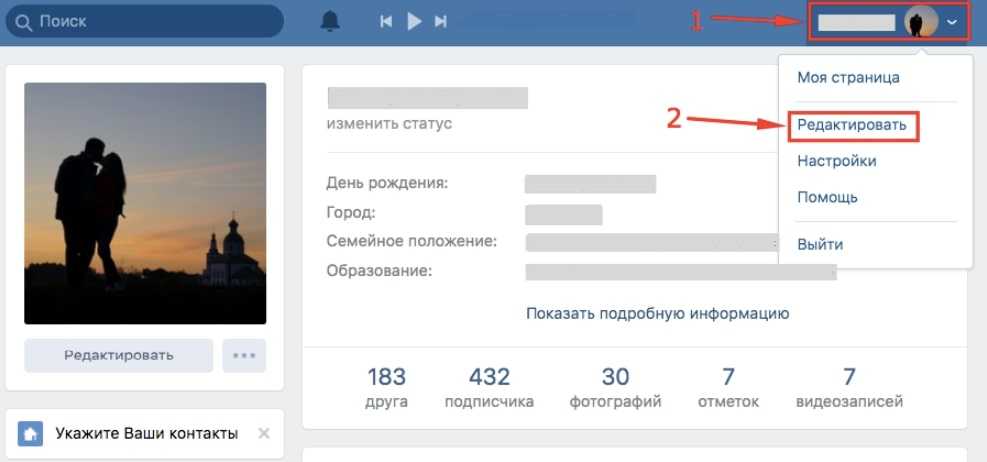О себе Вконтакте что написать
Обновлено — 2 апреля 2022 в 12:14
Если Вы хотите привлечь как можно больше внимания к своей персоне, заинтересовать противоположный пол или просто красиво оформить страницу В Контакте, то следуйте нашей инструкции.
В этой подборке Вы сможете найти уникальные, притягивающее, прикольные фразы, которые можно поместить в графу «О себе Вконтакте».
Фразу подойдут: девушке, парню.
Для заполнения графы о себе Вконтакте со своего аккаунта под аватаркой жмём на кнопку «Редактировать страницу» и переходим во вкладку «Интересы»:
Теперь копируем фразу, которая больше всего понравилась и вставляем в графу «О себе».
- Не забываем «Сохранить»;
Советы: пишите как можно больше информации о себе, чтобы дать понять кем Вы являетесь. Заинтересуйте людей. Пишите чем занимаетесь, увлекаетесь в свободное время, какие Ваши жизненные приоритеты, что Вас интересует и т.
п.
С телефона чтобы найти раздел «Обо мне» выполните действия: в приложении откройте вкладку «Главная», коснитесь своей аватарки в левом верхнем углу (не сторис).
Откройте «Мой профиль», коснитесь «Редактировать» — «Интересы» — «Обо мне».
Можете добавить о себе в ВК некоторые фразы с нашей подборки:
- Я иду своим путём, пусть он не такой как все, но он МОЙ.
- Я прекрасно понимаю, что я не самая лучшая женщина в мире, но это смотря в чьем мире.
- Прежде чем заводить отношения с человеком, убедитесь, что это не я.
- Вообще-то со мной легко. Просто для этого надо быть со мной, а не где-то там.
- Не слушаю тех, кто говорит, что я трачу жизнь впустую, ведь я хотя бы живу, а кто-то говорит.
- Я не умею сожалеть о том, что было и прошло. Я могу как-то относиться к прошлому, хорошо или плохо, но сожалеть — глупо. Сожаление — это неконструктивно, из чувства сожаления нельзя создать ничего полезного.
 К прошлому нужно относиться с благодарностью, потому что оно дало мне определённый опыт, из которого я извлекаю уроки и делаю выводы. Даже если опыт очень горький и тяжёлый, из него всё равно извлекаешь урок, становишься умнее, и за это ему огромное спасибо.
К прошлому нужно относиться с благодарностью, потому что оно дало мне определённый опыт, из которого я извлекаю уроки и делаю выводы. Даже если опыт очень горький и тяжёлый, из него всё равно извлекаешь урок, становишься умнее, и за это ему огромное спасибо. - Я человек со странностями. Думаю, каждый из нас слегка спятил по-своему.
- Познать себя? Если бы я познал себя, я бы в страхе убежал.
- Сколько я себя помню, я всегда хотел быть «правильным». Беда в том, что определения «правильности» все время меняются. Единственное, что остается неизменным, — это то, что правильные люди чем-то существенно отличаются от меня.
- Мне неважно, что обо мне говорят за моей спиной, пока обо мне говорят неправду.
- Я никому не буду доказывать, что я хорошая. Пусть мне попробуют доказать, что я плохая.
- Я вылитый Эйнштейн… языком.
- Мне кажется, что я вам кажусь не таким, каким должен казаться.
- Я очень порядочный! Клянусь мамой…анархией!
- Ураааааааааааааааавновешен я.

- Дайте мне 12 часов, и я переверну Землю!
- Не спешите говорить о себе. Разговор о вас начнётся, как только вы уйдете.
- К чёрту обстоятельства. Я создаю возможности.
- Каждый видит, какой я кажусь, мало кто чувствует, какая я есть
- Я буду стремиться только к самому лучшему. Добьюсь всего того, чего хочу очень сильно!
- Я — человек, для которого уединение жизненно необходимо.
- Никому из людей я не стану рассказывать о том, что у меня внутри. А те, кому я это рассказываю – не просто люди. Они намного лучше.
- Родился давно, в тайне от родителей. По гороскопу Гусь. Плохо разбираюсь в музыке, любимый певец — Ленин. Хобби — косоглазие. В прошлой жизни был любимой лошадью любимого коня Будённого. Верю в смерть после жизни, в любовь после кекса и в крем после бритья. Мое любимое занятие — игра в снежки на раздевание. Пять лет работал в консерватории имени Чайковского — клал кафель в классе саксофона. Образование: образовался путем слияния яйце клетки с пер матозоидом.
 Регулярно делаю две вещи: с плю с Анжелиной Джоли и вру. Одеваюсь только в дорогих продуктовых магазинах. Накачал мышцы из Интернета. Но зато я белая ворона среди темных лошадок. А отношения с женщинами не складываются в чемоданчик. Моя любимая еда — мезим. Еще увлекаюсь творчеством Николая Гумилёва и знаю около 80 рифм на слово Антон.
Регулярно делаю две вещи: с плю с Анжелиной Джоли и вру. Одеваюсь только в дорогих продуктовых магазинах. Накачал мышцы из Интернета. Но зато я белая ворона среди темных лошадок. А отношения с женщинами не складываются в чемоданчик. Моя любимая еда — мезим. Еще увлекаюсь творчеством Николая Гумилёва и знаю около 80 рифм на слово Антон. - Люблю маленьких детей Люблю лето, тёплый летний дождик Люблю много говорить и смеяться от всей души Люблю смотреть в глаза, которые светятся и блестят от счастья Люблю ночной город Люблю смотреть старые фотографии Люблю своих друзей, которые всегда помогут Люблю просто что то делать Люблю путешествовать Люблю спорить Люблю радоваться от мелочей Люблю просто любить и быть любимой.
- Я вообще в этой жизни люблю только пирожки с вишней. Взаимностью не отвечают, но и как себя не ведут.
- Мое одиночество имеет вкус и аромат. Острый вкус постоянства. Сладкий аромат верности. Оно всегда со мной.
- Оптимист вовсе не тот, кто никогда не страдал, а тот кто пережил отчаяние и победил его.

- Да я такая странная… Кому-то долгожданная. Я умная и смелая, я без сомненья верная. Я в ком-то растворенная. С другими недотрога я. Юла я заведенная, вообще-то, очень скромная. С небес звезда сошедшая. Тайфун — я сумасшедшая. Красивая, фигурная и солнечно-я-лунная. Я тихая и милая. Конечно, я любимая. Кому-то ядовитая, но все же не забытая. Порою непутевая. И каждый день я новая. Еще принципиальная. Смешная и забавная. Для дружбы я открытая. От подлости-разбитая. Порой бываю сложная, занудно-невозможная. Как красный перец жгучая. Тропа в лесу дремучем я. Такая вся клубничная, еще я необычная. Простая и занятная, порою непонятная. Бываю я застенчива, как ветер я изменчива. Эх, очень я мечтательна. В работе я старательна. Такая вот я разная и самая прекрасная.
- Я всегда говорю правду, даже когда вру.
- Протяну ноги в хорошие руки, грамотно сяду на шею.
- Сказочный персонаж! Правда при кастинге в «Красную шапочку» мне всегда дают роль серого волка.

- Я — не художник, но рисую свои мечты. Я — не писатель, но пишу свою книгу жизни.
- Не терплю, когда от меня чего-то ждут. У меня сразу же появляется желание сделать всё наоборот.
- Смутно, в глубине души, мы знаем, кто мы на самом деле. Этим и вызвана скорбь нашей души: мы не те, кем хотели бы быть.
- Я качусь туда, где будет шайба, а не туда, где она была.
- Моё «люблю» очень дорогого стоит. Говорю это редко и мало кому.
- Меня знают многие, но лишь единицы знают, какой я на самом деле….
- Я из тех, кто любит молча, терпит долго и уходит резко!
- Не важно, сколько людей дают мне совет. Я буду делать то, что моё сердце говорит делать мне.
- Что можно добавить к моей неписаной красоте… Разве что чудовищную скромность!
- Конечно, у меня бывают плохие дни, но потом я вспоминаю, какая у меня милая улыбка.
- Я нежная натура и болезненно реагирую на кретинов. Не могу представить, что с ними делать, если они собираются больше одного.

- Мне нечего заявить, кроме того, что я — гениальна.
- А вот и я – единственная в своем роде! Кто способен восхищаться – восхищайтесь, остальные могут грызть от зависти локти и падать в обморок!
- Мне некогда хандрить и плакать, мне надо идти к своей заветной цели и радоваться при этом жизни!
- Не стоит слишком настойчиво интересоваться моей жизнью. Она может оказаться настолько интересной, что вы разочаруетесь в своей.
- Я – ангел, только нимб на подзарядке и крылья в стирке!
- Я живу, как положено, а положено у меня на всё…
- Когда меня отталкивают, я отдаляюсь, когда меня забывают, я ни взглядом, ни словом не стану о себе напоминать.
- Моё главное правило: делай своё дело хорошо и смотри, что из этого получится.
- Я человек со странностями. Думаю, каждый из нас слегка спятил по-своему.
- Не люблю, когда трогают моё. И не важно, что это, вещь или человек.
- Я, конечно, не совершенство… но шедевр еще тот…
- Я — единственный на свете человек, которого мне бы хотелось узнать получше.

- Во-первых: Я хорошая! Во-вторых: Хватит того, что «во-первых»!
О себе в стихах:
Девушка должна быть загадкой:
Маленькой, миленькой, сладкой.
Кокетничать, строить глазки,
Верить во всякие сказки.
Оставаться святой и грешной,
Быть красивой душой и внешне.
Обаятельным, хитрым бесенком,
Нежным. мягким пушистым котенком.
Шалуньей веселой, игривой,
Любить и всегда быть любимой.
Влюбленной безумно и страстно,
Ласковой, робкой и властной,
Сквозь слезы уметь смеяться
И никогда не сдаваться!
Счастлив.
Делаю людей счастливыми
Дарю счастье
Радуюсь жизни!
Мне всё равно, что скажут обо мне,
Мне всё равно, что думают другие…
Мне важно, что я знаю о себе.
Всё прочее – лишь домыслы чужие.
Оформление страницы 2 комментария
Статьи по теме:
- Как поменять фон чата в ВК
- Как в ВК добавить ссылку на Инстаграм
- Как включить тёмную тему в ВК
- Какой должна быть страница во Вконтакте
- Сигна Вконтакте
- Любимые цитаты Вконтакте что написать
- Как оформить страницу В Контакте
- Любимая музыка Вконтакте что написать
- О себе Вконтакте что написать
- Интересы Вконтакте что написать
- Деятельность Вконтакте что написать
- Как назвать альбом В Контакте
Описание группы в ВК: как сделать и добавить, примеры оформления
На нашем сайте уже есть информация о том, как создать сообщество ВКонтакте и как его красиво оформить, сегодня мы более подробно остановимся на описании группы.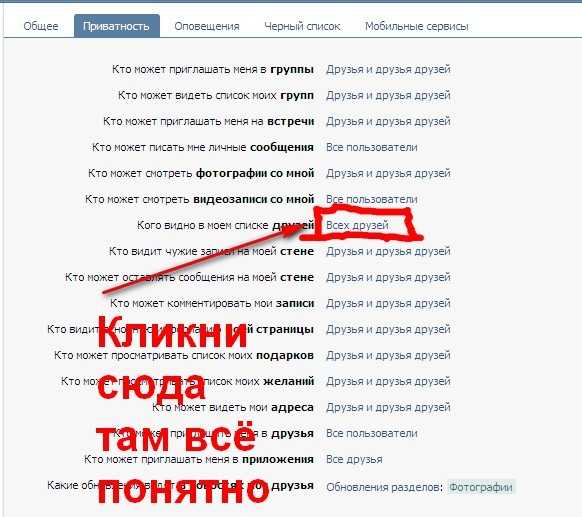
Человек, впервые оказавшийся в группе ВКонтакте, не в курсе: где он, что он может здесь получить и будет ли это для него полезно/интересно. Для прояснения этих вопросов у сообщества и должна быть некая аннотация.
Реклама: 2Vtzqxi7Yrq
Сегодня мы разберёмся подробнее: где находится описание сообщества, что включает в себя и как его грамотно составить. Рассмотрим удачные примеры. Плюс: пошаговая инструкция по публикации описания.
Читайте также: Как раскрутить сообщество в ВК с нуля
Где находится и что из себя представляет описание
Описание располагается в шапке группы под обложкой и названием (блок «Информация»). Даже если сообщество закрытое, его видно всем пользователя открывшим страницу.
Как «Введение» для книги или стартовая страница для сайта, описание группы ВКонтакте — ее титульный лист. Обязательный элемент оформления.
Также стоит отметить, что описание паблика для поисковых систем — это description страницы. Поисковикам легче найти сообщество, если аннотация содержит ключевые слова.
Поисковикам легче найти сообщество, если аннотация содержит ключевые слова.
Технические требования:
- Не более 4000 символов;
- Можно использовать эмодзи;
- Можно использовать упоминания через символ @;
- Можно добавлять ссылки.
Как сделать описание группы в ВК для привлечения подписчиков и клиентов
Представляем поэтапный алгоритм, позволяющий составить описание.
1. Не бывает сообществ «для всех и обо всём». Как можно точнее ответьте на вопрос: «Для кого ваша группа?». С этого можно начать описание.
Пример: «Эта группа создана для мужчин, влюблённых в автомобили», «Сообщество мам, для которых важна не только семья, но и творчество».
Пабликам с уникальными названиями описание можно начать с пояснения.
Пример: «ЧЕТЫРЕ ЛАПКИ — благотворительный проект для животных, который…».
2. Следующий вопрос: «Что интересного/полезного в группе?». Даже незначительная польза от сообщества может стать серьёзным конкурентным преимуществом. Но важно писать информацию об этом, опираясь на потребности и боли подписчиков/клиентов, а не на то, почему вы «любите сами себя».
Даже незначительная польза от сообщества может стать серьёзным конкурентным преимуществом. Но важно писать информацию об этом, опираясь на потребности и боли подписчиков/клиентов, а не на то, почему вы «любите сами себя».
Пример: «Если вы давно планировали перейти на удалённую работу, OnLine School готова помочь вам материалами, размещёнными в группе».
3. Выразите преимущество вашей группы в одном предложении. Для бизнеса — это уникальное торговое предложение. Для тематических сообществ — ключевые качества, отличающие этот паблик от других.
Пример: «Самое большое сообщество ногтевых мастеров ВКонтакте».
4. Укажите контактную информацию. Обязательно для бизнес-групп и желательно для тематических сообществ.
Бизнесу жизненно необходимо удерживать клиентов и быть на связи с ними. Развлекательному паблику добавит солидности наличие возможности связаться с администрацией.
Имейте в виду, что в описание можно вставлять гиперссылки. Если у сообщества нет отдельных каналов связи (телефона, почты, других соцсетей), то уведомьте подписчиков, что готовы ответить им в комментариях или сообщениях.
Если у сообщества нет отдельных каналов связи (телефона, почты, других соцсетей), то уведомьте подписчиков, что готовы ответить им в комментариях или сообщениях.
Пример: «Если вы хотите записаться на мастер-класс, напишите комментарий к закреплённому посту».
5. Добавьте призыв к действию. А именно: призывайте вступать в группу.
Можно написать «Подписывайтесь!», но лучше ещё и предложить посетителям ценную выгоду. Привилегию, которую имеют только члены сообщества.
Пример: «Вступай в группу и получи скидку 25% на первый заказ!».
6. Завершите написание текста описания группы. Проверьте, чтобы он соответствовал следующим критериям:
- Лучше, если описание будет кратким. Никто не любит читать «много букв», да и в поисковых системах отображается ограниченное количество символов.
- Если текст всё-таки вышел длинный, то структурируйте его (разбейте на блоки, например) и самую важную информацию расположите в начале (до ссылки «Показать полностью»).

- Не перегружайте текст «украшениями» (например, смайлами).
- Добавьте в текст несколько ключевых слов для индексации в поисковиках.
Полезный материал: Как освоить копирайтинг с нуля
Типичные ошибки в описании групп
В погоне за краткостью некоторые администраторы пабликов отказываются от описания или пишут в нём буквально пару слов (иногда дублируют название группы). Не рекомендуем так делать, т.к. «непонятное» сообщество вряд ли кого-то заинтересует. Лучше перенести часть текста на аватар или обложку (краткие тезисы, слоганы). Это помогает сократить аннотацию, не лишая шапку информативности.
Ещё одна распространённая ошибка SMM-специалистов: вставлять в описание текст, имеющий мало общего с самой группой, но содержащий много ключевиков. Делается это для успешной индексации в поисковых системах, но на деле приносит мало пользы, т.к. даже если посетитель найдёт такое сообщество, то маловероятно, что задержится в нём.
Примеры удачных описаний
Пример #1. Тематическое сообщество «Стартапы и бизнес» сделало ёмкое, но весьма информативное описание. Есть ссылка на сайт, а также перечисляются те, кому он может быть полезен.
Пример #2. Информационным сообществам важно, как можно понятнее и быстрее донести до посетителя, почему он должен «задержаться» именно здесь.
Пример #3. Описание сообщества бренда одежды, содержит самопрезентацию, а также делает акцент на уникальности и своей философии.
Коммерческим сообществам важно конвертировать каждое мимолётное желание подписчика купить продукт, важно указать все контакты магазина, чтобы клиент быстрее мог связаться для осуществления покупки.
Как добавить описание сообщества ВКонтакте: пошаговая инструкция
Разбираем, как добавить описание в группе — в мобильном приложении (с телефона) и в веб-версии (с компьютера).
На компьютере
Шаг 1. Аннотацию можно написать сразу в поле «Добавить описание» или заполнить в разделе «Управление».
Аннотацию можно написать сразу в поле «Добавить описание» или заполнить в разделе «Управление».
Шаг 2. В настройка в поле «Описание», вы получите возможность ввести текст.
Шаг 3. Введите текст и нажмите кнопку «Сохранить».
Описание появится на странице группы.
Изменить описание группы можно также в разделе «Управление» в блоке «Основная информация».
С телефона
Также открываем сообщество и тапаем на шестерёнку вверху экрана.
В открывшемся меню нажимаем «Информация».
Далее вписываем текст в поле «Описание».
Заключение
Описание группы ВКонтакте — текст, «продающий» сообщество в прямом и иносказательном смысле (может продавать продукт или «идею»/тематику). Рекомендации из этой статьи помогут вам расширить аудиторию, прокачать оформление группы, поднять продажи. Ведь детально продуманное и правильно составленное описание — серьёзный инструмент продвижения.
Полезные ссылки:
- 10 парсеров подписчиков из групп ВКонтакте
- Как накрутить подписчиков в сообщество ВКонтакте
- ТОП-10 курсов по SMM
Сравнение онлайн-курсов
Перед тем, как купить любой курс, сравните условия от разных школ — стоимость обучения, скидки, длительность, есть ли программа трудоустройства. Подобрать онлайн-курс >>
Реклама
Больше статей по теме:
РЕКОМЕНДУЕМ:
Реклама
НОВОСТИ
ОБЗОРЫ
СТАТЬИ
Реклама
Лид-формы — справочный центр VK Ads
Лид-форма — это инструмент для сбора контактной информации от пользователей, заинтересованных в товаре или услуге.
Форма может быть настроена на отображение только краткого текста и полей для ввода контактной информации, либо совмещена с информационным баннером и полем с уточняющими вопросами.
Лид-формы можно размещать в лентах социальных сетей ВКонтакте и Одноклассники, в мобильных приложениях и веб-версии (десктоп и мобильный браузер), а также в клипах ВКонтакте.
Как создать форму для потенциальных клиентов
Перейдите в раздел Формы для потенциальных клиентов и нажмите Создать форму для потенциальных клиентов . Настройка лид-формы состоит из нескольких шагов. Все изменения будут отображаться справа в окне предварительного просмотра.
Шаг 1: Дизайн . На этом шаге вы можете настроить отображение вашего опроса.
- Имя лид-формы — имя, под которым форма будет отображаться в вашем аккаунте.
- Logo — изображение-логотип вашей компании, которое пользователи увидят на лид-форме. Обязательное поле.
- Название компании — название вашей компании, которое пользователи увидят в лид-форме. Обязательное поле.
- Градиент фона — цвет фона формы.
Если вы хотите добавить информацию на вводный слайд, нажмите Добавить вводный текст и введите заголовок и описание опроса.
Когда будете готовы, нажмите Продолжить .
Шаг 1: Дизайн. На этом шаге вы можете настроить внешний вид вашего опроса и выбрать его тип: компактный, с расширенным текстом или с рекламными материалами. Для всех опросов необходимо заполнить обязательные поля:
- Имя формы для лидов — имя, под которым форма будет отображаться в вашем офисе.
- Logo — изображение-логотип вашей компании, которое пользователи увидят на лид-форме. Обязательное поле.
- Название компании — название вашей компании, которое пользователи увидят в лид-форме. Обязательное поле.
- Градиент фона — цвет фона формы.
Далее выберите тип опроса — от этого будет зависеть набор полей, которые будут видеть пользователи. Вы можете увидеть примеры в слайдере ниже.
Компактная версия представляет собой один слайд с заголовком и кратким описанием опроса, где пользователи могут сразу оставить свои контакты.
Заполните заголовок (до 50 символов) и краткое описание опроса (до 35 символов) — они появятся в верхней части лид-формы. Пользователь сможет заполнить имя, номер телефона и адрес электронной почты, чтобы связаться с ними.
Пользователь сможет заполнить имя, номер телефона и адрес электронной почты, чтобы связаться с ними.
Подробнее — это вариант вводного слайда. Этот тип формы подходит, если вы хотите более подробно описать свое предложение.
Введите название (до 50 символов) и подробное описание опроса (до 350 символов). На следующем шаге вы можете добавить вопросы для пользователей.
Награда хороша, если вы хотите предложить пользователям какой-то бонус за прохождение опроса: например, скидку или дополнительные материалы — чек-лист, книгу, обучающее видео, цену и т. д.
- Если вы выбрали тип вознаграждения, заполните заголовок опроса (до 50 символов) и размер скидки в рублях или процентах.
- Если вы выбрали тип бонуса, заполните заголовок опроса (до 50 символов) и название бонуса (до 30 символов). Вы можете добавить ссылку на бонус позже в настройках результатов опроса.
Когда все будет готово, нажмите Продолжить .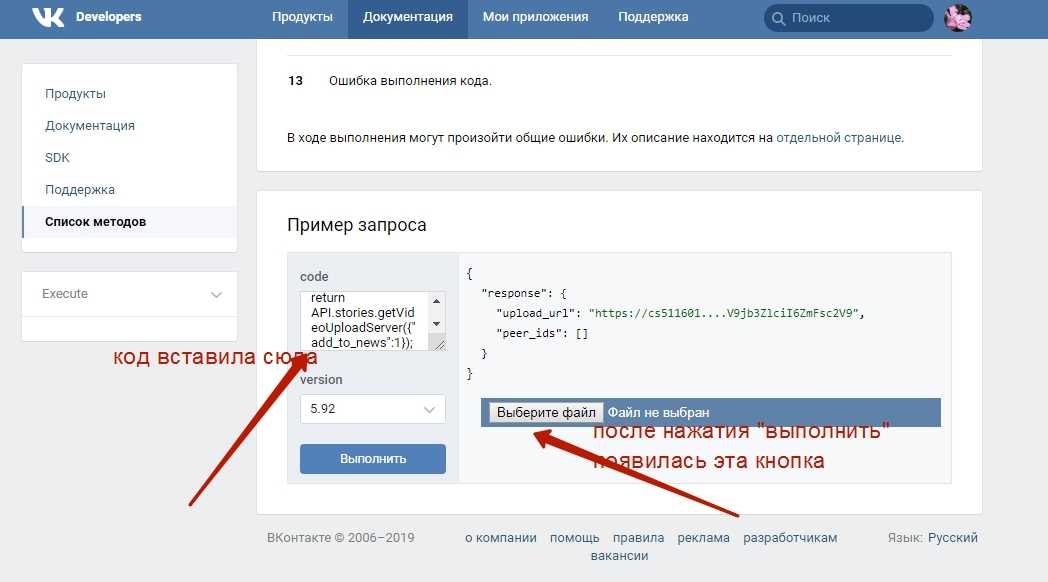
Шаг 2: Вопросы . На этом шаге вы можете добавить вопросы для пользователей и настроить поля для ввода контактной информации.
- Контактная информация представляет собой список полей, которые вам предлагается заполнить. Имя и номер телефона выбраны по умолчанию, остальные поля можно добавить с помощью кнопки Кнопка Добавить контактную информацию . Вы можете изменить порядок отображения полей: просто перетащите нужное поле выше или ниже.
Если пользователь добавил информацию о себе в профиль социальной сети, данные в форме могут быть предварительно заполнены.
- Вопросы — это мини-опрос, предлагаемый пользователям. Чтобы добавить вопрос, нажмите Добавить вопрос , введите заголовок и варианты ответа. При необходимости добавьте дополнительные вопросы.
Вопросы добавлять не обязательно, можно ограничиться формой сбора контактов.
Нажмите Продолжить .
Шаг 3: Результат. Это экран, который увидит пользователь после того, как оставит свои данные. Вы можете отредактировать заголовок и текст описания, добавить сайт и номер телефона для связи с ними.
Это экран, который увидит пользователь после того, как оставит свои данные. Вы можете отредактировать заголовок и текст описания, добавить сайт и номер телефона для связи с ними.
Если вы выбрали опрос с бонусными вознаграждениями, вы можете добавить ссылку для загрузки рекламных материалов на этом этапе.
Чтобы отслеживать, откуда пришли исходные пользователи, вы можете добавить к ссылке теги UTM.
Нажмите Продолжить .
Шаг 4: Настройки . На этой странице необходимо заполнить юридическую информацию о компании — эти данные будут использованы в договоре на обработку персональных данных.
По умолчанию информация о новых лидах будет отображаться в вашем аккаунте в разделе Lead Forms . Если вы хотите получать уведомления по электронной почте, установите этот флажок и введите свой адрес электронной почты.
Нажмите Сохранить . Форма появится в списке в Lead Forms и может использоваться при запуске кампании.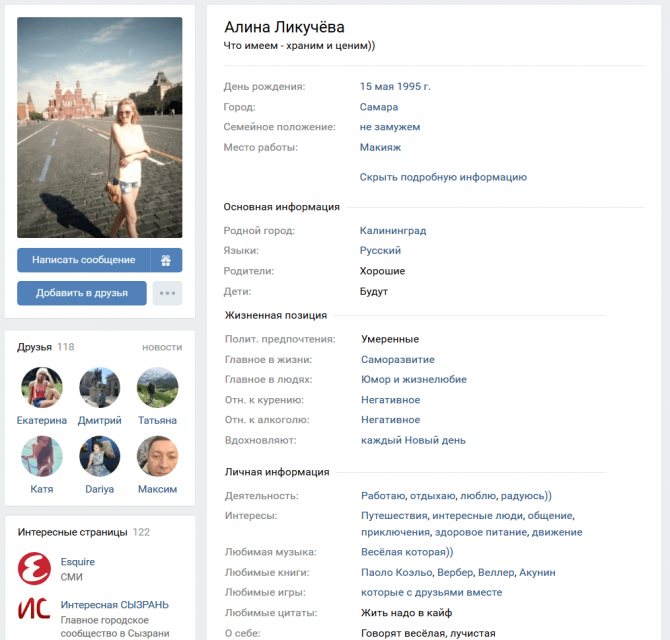 При необходимости лид-форму можно отредактировать: наведите курсор на ее название в списке и нажмите Редактировать .
При необходимости лид-форму можно отредактировать: наведите курсор на ее название в списке и нажмите Редактировать .
Ненужные лид-формы можно заархивировать: отметьте их в списке и выберите Действия → Архивировать .
Как создать кампанию
- Чтобы создать новую кампанию, в разделе Кампании на вкладке Кампании нажмите Создать .
- Выберите формы для потенциальных клиентов рекламный объект.
- Выберите нужную лид-форму из выпадающего списка и продолжите создание кампании как обычно.
Содержание
Личный кабинет — Справочный центр рекламы ВКонтакте
В разделе Кампании вы можете получить общую информацию о ваших кампаниях, рекламных группах и объявлениях. Здесь вы можете быстро проверить свои настройки, статус и статистику, а также отредактировать свои кампании, группы объявлений и объявления.
Панель инструментов включает три вкладки: Кампании 9Вкладка 0012 содержит все ваши кампании независимо от статуса, вкладка Группы содержит все группы объявлений, а вкладка Объявления содержит все объявления.
Кнопка Черновики открывает панель черновиков: тех кампаний, групп и объявлений, которые вы еще не запускали.
Чтобы оставить на панели управления только кампании с определенной рекламной целью или кампании, группы и объявления с определенным статусом, нажмите кнопку Фильтр и выберите нужные параметры. Фильтры можно сохранить, выбрав и применив нужные параметры, а затем нажав Сохранить.
Вы можете обновить данные на приборной панели с помощью кнопки Обновить . Кнопка работает независимо для каждой вкладки: например, вы можете скачивать свежие данные по кампаниям, но не обновлять данные по группам.
Содержимое таблицы
В дашборде отображается краткая статистика: основные метрики по каждой кампании, рекламной группе и объявлению.
Вы можете настроить дашборд под себя и выбрать метрики, которые будут отображаться. Для этого нажмите на шестеренку и отметьте нужные метрики. Эти настройки независимы для каждой вкладки: например, для кампаний можно выбрать отображение всех метрик, а для групп — только несколько наиболее важных.
Вы также можете изменить порядок столбцов в таблице. Для этого нажмите на кнопку с шестеренкой и в правой части окна настроек установите тот порядок столбцов, который вам нужен.
Строки можно сортировать по значению: нажмите на заголовок столбца, и строки будут отсортированы от наименьшего значения к наибольшему или наоборот.
Чтобы изменить ширину столбца, нажмите на правую часть столбца в заголовке таблицы и перетащите его вправо или влево.
Все изменения с настройками таблицы автоматически сохраняются: при следующем входе в интерфейс вы увидите ее в том же виде.
Статистические данные доступны в течение 365 дней. По умолчанию период составляет 2 дня (сегодня и вчера).
Показатели
Вы можете выбрать показатели, которые хотите отслеживать для своих кампаний, и отключить все остальные. Для этого:
- Откройте панель инструментов или страницу расширенной статистики кампании.
- Нажмите Настройки (значок шестеренки) → Настроить столбцы .

- В открывшемся окне выберите нужные параметры и порядок столбцов.
- Нажмите Сохранить .
Набор настроек будет применяться только к текущей таблице (т.е. если вы измените метрики на странице дашборда, набор метрик будет применяться только к дашборду и не повлияет на расширенную статистику — и наоборот).
Если вы отслеживаете разные показатели для разных кампаний, вы можете собрать несколько шаблонов настроек (пресетов) и переключаться между ними. Чтобы сохранить предустановку:
- Откройте панель инструментов или страницу расширенной статистики кампании.
- Нажмите Настройки (значок шестеренки) → Настроить столбцы .
- В открывшемся окне выберите нужные параметры и порядок столбцов.
- Задайте название пресета в поле внизу окна и включите переключатель Сохранить набор столбцов .
- Нажмите Сохранить .
Выбранный вариант автоматически применяется к статистике и приборной панели. При необходимости вы можете отредактировать сохраненный пресет.
При необходимости вы можете отредактировать сохраненный пресет.
Для переключения между несколькими пресетами нажмите кнопку Настройки кнопку (значок шестеренки) на странице дашборда и выберите нужный пресет или стандартный набор настроек.
Всего можно создать до 5 собственных пресетов, включая базовый набор настроек. Если вы достигли предела, но вам нужно создать новый пресет, удалите ненужные пресеты или отредактируйте уже созданные.
Ниже вы можете увидеть доступные метрики.
Настройки
- Имя — название, которое вы установили для кампании, группы объявлений или объявления.
- Статус — статус кампании, группы объявлений или объявления. Подробнее о статусах
- ID — индивидуальный номер кампании, адсета или объявления в системе. Группы также показывают идентификатор кампании, к которой они принадлежат, а объявления показывают идентификатор группы, к которой принадлежит объявление.
- Цель объявления — тип объекта объявления, который вы выбираете при запуске объявления.

- Бюджет — ограничения бюджета для группы объявлений.
- Max price — максимальная цена установки/конверсии.
Основные показатели
- Показы — количество показов ваших объявлений в браузерах или мобильных приложениях за определенный период.
- Клики — количество кликов по вашим объявлениям за указанный период. видел вашу рекламу с даты начала кампании до конца выбранного вами периода.
- eCPM – эффективная цена за тысячу показов
- CTR – отношение количества кликов к показам, умноженное на 100 %
- eCPC — эффективная цена за клик, основанная на количестве посещений веб-сайта
- Цена за результат — цена за конверсию: сумма потраченных денег, деленная на количество конверсий.
- Результат — количество постбек-конверсий, пришедших в VK Ads.
- Потрачено – общая сумма затрат на рекламу за выбранный период.
Перевод
Переключатель перевода для включения/выключения оценочной статистики.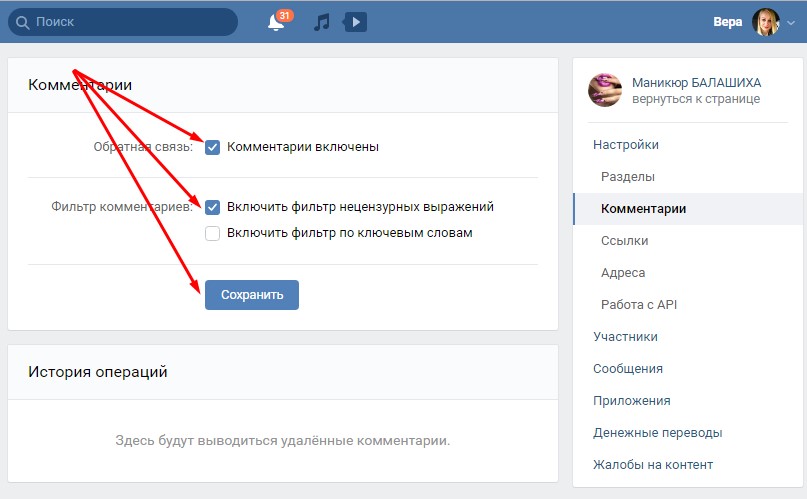 Вы можете выбрать период (от 5 до 60 минут) и следующие показатели:
Вы можете выбрать период (от 5 до 60 минут) и следующие показатели:
- Клики
- Показы
Блокировка доступна только в наборах объявлений и объявлениях.
Приложения
Время атрибуции. С помощью этих настроек вы можете выбрать способ расчета стоимости конверсии, а также Value, ROMI и ACS. Это необходимо для ситуаций, когда между показом объявления и покупкой прошло несколько дней.
Метод атрибуции:
- до даты показа
- до даты конверсии
Тип атрибуции:
- после клика
- после просмотра
- всего
Показатели:
- Стоимость
- CR, умноженная на 1 коэффициент конверсии кликов на 1.
- Значение
- ACS (доля расходов на рекламу) – отношение расходов на рекламу к доходам, умноженное на 100 %
- ROMI (возврат инвестиций в маркетинг) – отношение разницы между доходом и расходами на рекламу к расходам на рекламу, умноженное на 100 %
Видео
- Видео запущено – количество просмотров
- 10 с просмотрено – количество просмотров за 10 секунд 25%, 50% или 75% от длины или до конца
Сообщество
- Регистрация
- Сообщения
- ВКонтакте продажи
- Конверсии – количество целевых действий, совершенных пользователями, перешедшими на сайт из текущей рекламной кампании.

- CR — % пользователей, совершивших конверсию после перехода на сайт с объявления.
- Ценность – общая полученная ценность всех конверсий, совершенных пользователями. Рассчитывается только в том случае, если ценность конверсии передается в пиксель сайтом или жестко задана для выбранного события в настройках пикселя.
- СКД – доля затрат на рекламу, рассчитываемая как отношение расходов на текущую рекламную кампанию к полученной стоимости. Рассчитывается только в том случае, когда передается ценность конверсий.
- ROMI – окупаемость инвестиций. Рассчитывается как отношение разницы между полученным значением и затратами на рекламную кампанию к затратам на рекламную кампанию. Рассчитывается только при переносе ценности конверсий.
- по периодам (обзор),
- по демографии
- по географии,
- по ключевым фразам.
- слева показано соотношение между группами людей разного пола (мужчины, женщины и те, чей пол мы не можем определить);
- справа — распределение как по полу, так и по возрасту.
- Откройте информационную панель.
- В календаре над таблицей выберите период, за который вы хотите создать отчет.
- Если вы хотите, чтобы в отчет попадали только определенные кампании, группы и объявления, примените фильтры (например, Активные кампании или Только объявления ) и статусы ( Все, Активно и т. д.).
- При необходимости измените список метрик, которые войдут в отчет.

- 2 Лайки 2 29
Пиксельные события
Показатели событий:
Конверсии для расчета метрик выбираются из списка событий всех пикселей, подключенных к рекламному аккаунту.
Конверсии учитываются в 10-дневном окне атрибуции.
Вы можете просмотреть подробную статистику для каждой кампании, группы объявлений и объявления. Для этого наведите курсор на строку и нажмите Статистика .
Для этого наведите курсор на строку и нажмите Статистика .
В верхней части окна отображается выбранный период статистики и основные метрики — Клики, CTR, Результат (количество постбек-конверсий, пришедших на VK Ads), Цена за результат (стоимость конверсии: сумма потраченных средств, деленная на количество конверсий), Потрачено (общая сумма затрат на рекламу за выбранный период).
На разных вкладках можно посмотреть статистику:
На графике отображаются значения двух выбранных метрик за период с разбивкой по дням. Метрики можно изменить.
В таблице ниже представлены все данные по выбранным метрикам за период с разбивкой по дням. Чтобы выбрать метрики, которые будут отображаться, нажмите Настройки и отметьте нужные метрики.
Обзор (период)
На этой вкладке можно просмотреть статистику по разным периодам: по дням (выбрано по умолчанию), неделям, месяцам.
На графике отображаются две метрики — по умолчанию это клики и показы. Метрики можно изменить: для этого нажмите Настройки и отметьте нужные метрики.
Демография
Демография Вкладка позволяет узнать, какой пол и возрастная группа с наибольшей вероятностью взаимодействует с вашими объявлениями. Демографическая статистика представлена в двух блоках.
В первом блоке можно выбрать метрику и посмотреть, как ее значение распределяется среди людей из разных групп:
По умолчанию выбран показатель Показы , его можно изменить.
Второй блок показывает распределение двух выбранных метрик (показов и кликов по умолчанию) между группами разного пола и возраста.
Также показывает цену за результат — общую стоимость выбранного целевого действия.
География
На этой вкладке можно увидеть распределение метрик по географии. В столбце Регион отображаются все страны/регионы/города, в которых была показана кампания.
Ключевые фразы
На этой вкладке отображается распределение метрик по ключевым фразам, которые вы использовали при создании объявления. Статистику можно просматривать на любом уровне — кампаний, групп объявлений и объявлений.
Загрузка отчета статистики
Отчет можно сохранить в виде файла xlsx. Доступны два типа отчетов: общий и по дате.
Чтобы сохранить отчет:


 К прошлому нужно относиться с благодарностью, потому что оно дало мне определённый опыт, из которого я извлекаю уроки и делаю выводы. Даже если опыт очень горький и тяжёлый, из него всё равно извлекаешь урок, становишься умнее, и за это ему огромное спасибо.
К прошлому нужно относиться с благодарностью, потому что оно дало мне определённый опыт, из которого я извлекаю уроки и делаю выводы. Даже если опыт очень горький и тяжёлый, из него всё равно извлекаешь урок, становишься умнее, и за это ему огромное спасибо.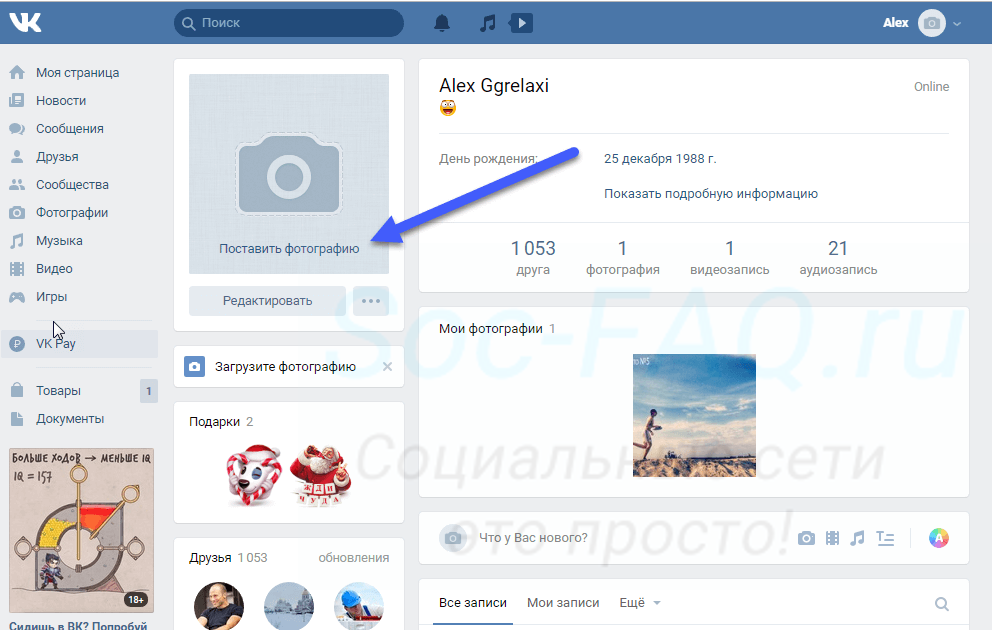
 Регулярно делаю две вещи: с плю с Анжелиной Джоли и вру. Одеваюсь только в дорогих продуктовых магазинах. Накачал мышцы из Интернета. Но зато я белая ворона среди темных лошадок. А отношения с женщинами не складываются в чемоданчик. Моя любимая еда — мезим. Еще увлекаюсь творчеством Николая Гумилёва и знаю около 80 рифм на слово Антон.
Регулярно делаю две вещи: с плю с Анжелиной Джоли и вру. Одеваюсь только в дорогих продуктовых магазинах. Накачал мышцы из Интернета. Но зато я белая ворона среди темных лошадок. А отношения с женщинами не складываются в чемоданчик. Моя любимая еда — мезим. Еще увлекаюсь творчеством Николая Гумилёва и знаю около 80 рифм на слово Антон.